Шаг 1.Создаем новый документ 200 x 150 px с прозрачным фоном.
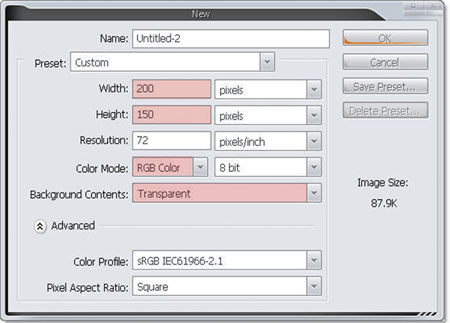
Шаг 2.На первом слое нарисуйте путь жука, используя brush tool  («Кисть»). («Кисть»).
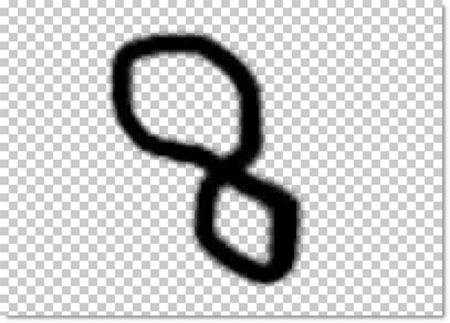
Шаг 3. Нарисуйте жука (автор почему-то считает, что это муравей..)
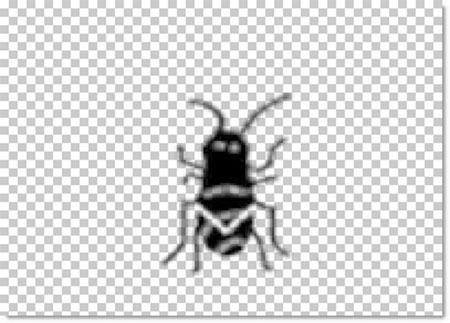
Шаг 4. Нажмите Ctrl + T,
чтобы изменить размер и положение насекомого так, как это показано на
рисунке ниже (путь жука вам необходимо будет залить более светлым
цветом, чем сам жук):

Шаг 5. Создайте новый слой, снова нажмите Ctrl + T
и изменяйте положение жука вдоль его «тропинки». Я думаю, на этом
этапе проще дублировать каждый предыдущий слой с жуком и изменять
новый, но это мое мнение переводчика.

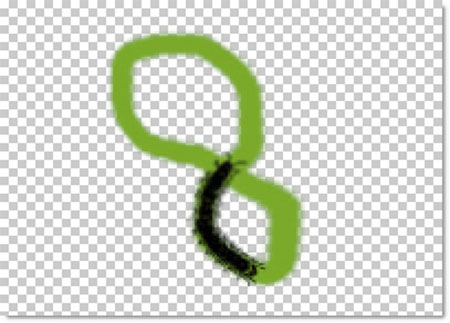
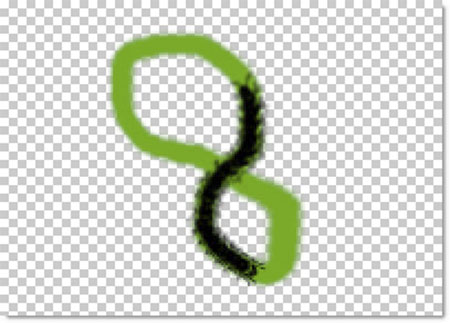
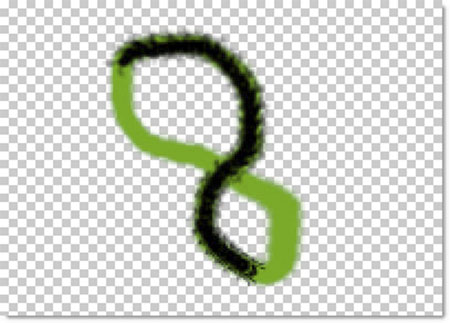
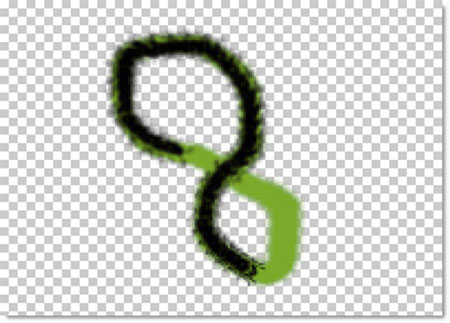

На каждый шаг жука должен быть отдельный слой.
Шаг 6. Теперь скройте все слои и перейдите через панель инструментов в ImageReady:

Шаг 7. Далее я не буду подробно
описывать все действия, и так, думаю, понятно, что при создании каждого
нового кадра анимации необходимо сделать видимым новый слой,
предварительно отключив видимость предыдущего. Только естественно
дорожку не нужно включать. Вот как это будет выглядеть:
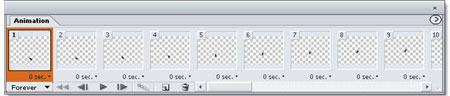
Нажмите кнопку Play, чтобы просмотреть анимацию.
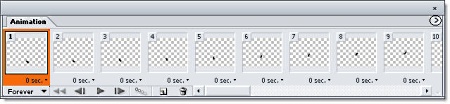
A вот итог:
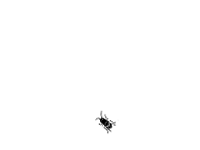
|